Windows10系統下截屏動畫失效了如何解決?正常情況下,如果我們在Windows10系統中按下Win+PrintScreen鍵,系統就會把當前屏幕截圖存儲在“此電腦圖片屏幕截圖”中,並且在截圖過程中還伴隨著屏幕變暗的動畫特效。不過,一些用戶發現有時即使使用上述組合鍵截圖,也沒有“暗屏”提醒。這是怎麼回事呢?下面,小編就為大家分享Windows10系統下截屏動畫失效問題的解決方法。
具體如下:
如果你想對這個效果進行設置,可從以下兩個方面入手。
一、設置
在輕松使用→其他選項中,查看第一個開關“在Windows中播放動畫”是否打開,如果是關閉狀態,則使用Win+PrintScreen截屏不會有“暗屏”效果,需要該特效則要打開該選項,如下圖——
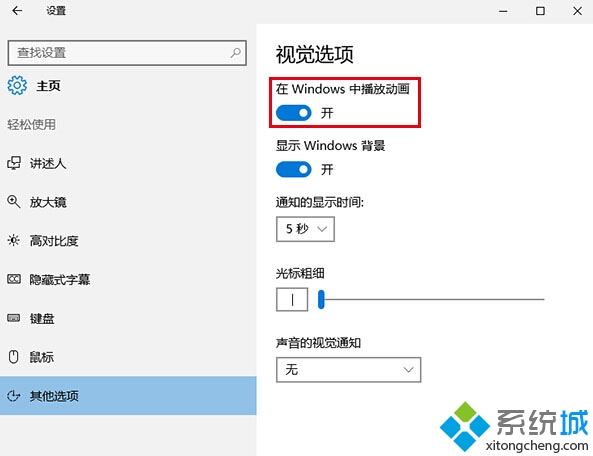
二、系統高級設置
1、在桌面“此電腦”圖標點擊右鍵,選擇“屬性”,如下圖——
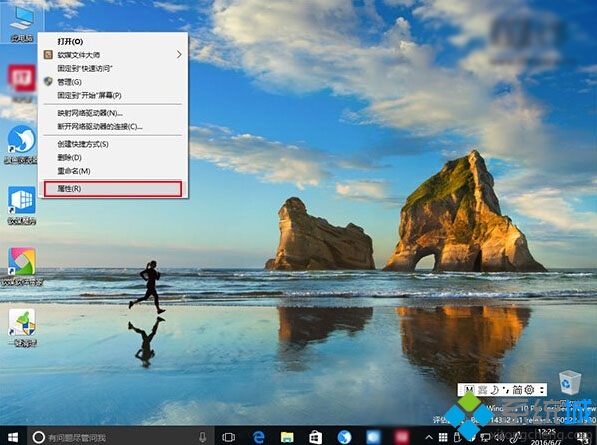
2、在“系統”窗口左邊欄選擇“高級系統設置”,如下圖——
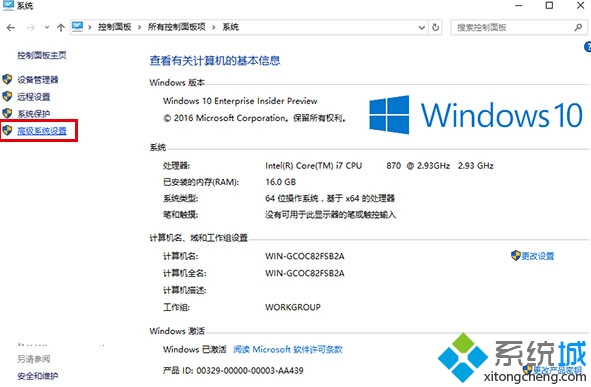
3、在“高級”選項卡裡點擊“性能”下的“設置”按鈕,如下圖——
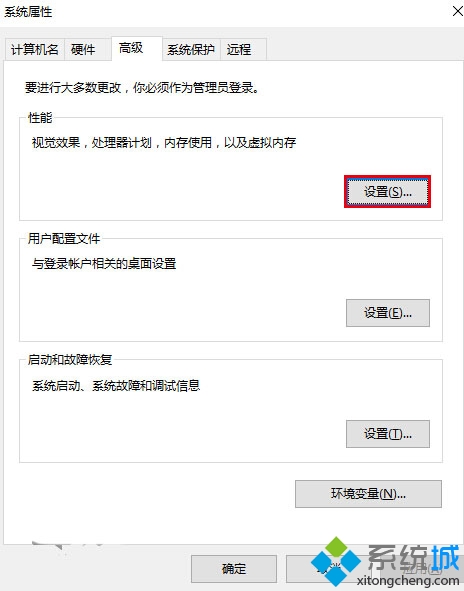
4、在“性能選項”的“視覺效果”選項卡中,查看是否勾選了“在最大化和最小化時顯示動畫窗口”,勾選的情況下會有“暗屏”效果,不勾選就沒有,如下圖——
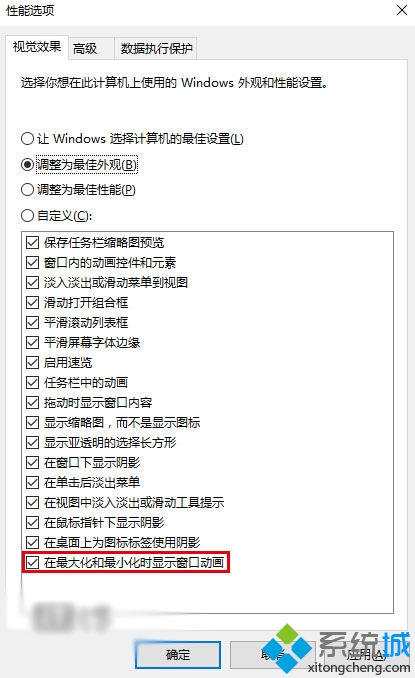
需要注意的是,“系統高級設置”的控制級別要高於“設置”應用,也就是說在這裡修改後,“設置”再修改將無效。
以上就是小編為大家介紹的Windows10系統下截屏動畫失效了問題的解決方法了。碰到同樣需求的朋友們,趕緊按照上述小編的步驟操作看看吧!希望能夠幫助到所有有需要的朋友們!